パソコン上のフォルダーと共有フォルダーを同期することはできますか(TeraStation)
Q
A
NAS Navigator2の「フォルダー同期」機能を使用することで、TeraStationの共有フォルダーとパソコンのローカルフォルダーを同期させ、自動的にローカルフォルダーのファイルをTeraStationにアップロードすることができます。
以下、設定手順を説明します。
1. デスクトップの [BUFFALO NAS Navigator2] アイコン(※図1)をダブルクリックします。
Windowsでは、デスクトップの[BUFFALO NAS Navigator2]アイコン(※図1)をダブルクリックします。
Mac では、Dock内の[NAS Navigator2]アイコン(※図2)をクリックします。
※図1 ※図2
2. [フォルダー同期] をクリックします。

Windowsの例
3. [フォルダー同期機能を使用する] にチェックをつけ、[追加] をクリックします。
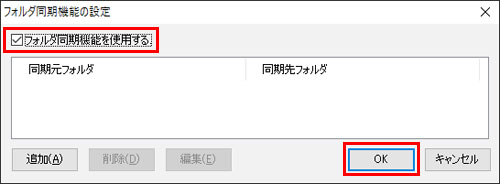
4. [同期元] の右端にあるボタンをクリックします。
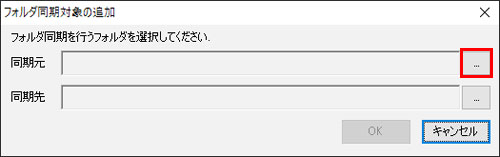
5. 同期元にするパソコンのローカルドライブ内のフォルダーを選択し、[OK] をクリックします。
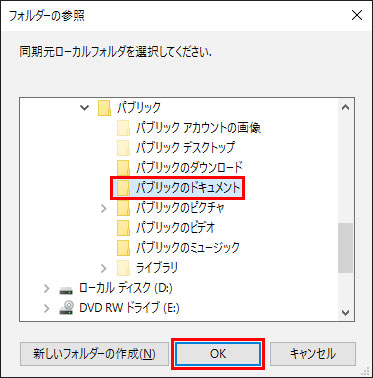
6. [同期先] の右端にあるボタンをクリックします。
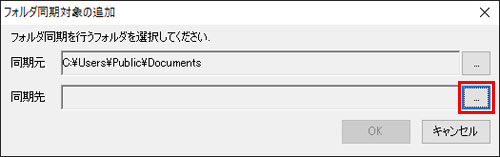
7. 同期先にするTeraStation内のフォルダーを選択し、[OK] をクリックします。
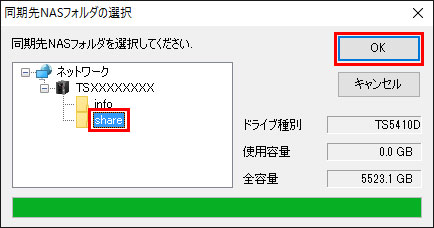
8. [OK] をクリックします。
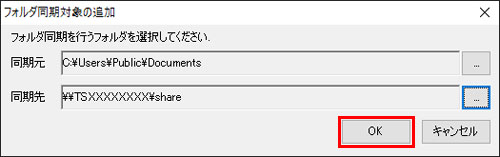
9. [OK] をクリックします。
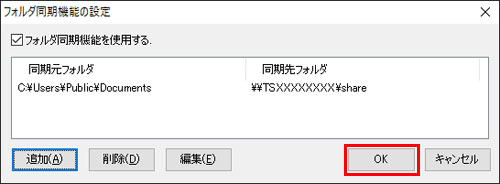
10. 同期元や同期先のフォルダーにファイルが保存されている場合、以下の画面が表示されます。[はい]をクリックします。
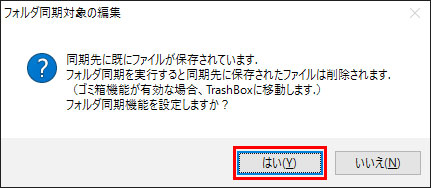
11. 表示された画面で、フォルダーの内容を同期元または同期先のどちらにあわせるかを選択します。
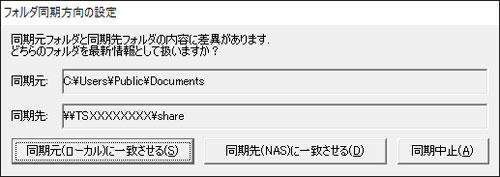
フォルダー連結と同じ設定をフォルダー同期に設定することはできません。
フォルダー同期を設定できる数は最大10個です。
1つの同期先フォルダーに複数同期元フォルダーを指定することはできません。
1つの同期元フォルダーに複数同期先フォルダーを指定することはできません。
フォルダー同期機能は、同期元フォルダーへのファイル・フォルダー作成、書き込みを監視し、同じ操作を同期先フォルダーに対して行います。
同期先フォルダー内のファイルを別途更新しても、同期元フォルダー内の同名ファイルを更新した時点で、同期先フォルダー内のファイルは同期元フォルダー内のファイルと同じ内容となります。
同期元でのファイル操作が同期先に反映されます。
同期先のフォルダー(TeraStation上の共有フォルダー)を複数のネットワークユーザーが読み書きする場合の排他処理はネットワーク上の共有フォルダーを読み書きする場合と同一となります。
同期先のフォルダーは他ユーザーには共有フォルダーとして動作します。
アクセス制限されたネットワークフォルダーの認証はユーザーの接続開始時またはシステム起動時にのみ行われます。
認証に失敗した場合は、次回ユーザーの接続時またはシステム起動時でないと再度ネットワーク接続認証は行われません。
エクスプローラーからのアクセスとは違いフォルダーにアクセスする時に認証が行われるわけではありません。
複数のユーザーが同一のネットワークフォルダーを同期先として設定していた場合はファイル名の重複などが発生する可能性があるため、動作を保証できません。
複数のネットワークユーザーが同一のネットワークフォルダーを同期先として設定していた場合、ファイル名の重複などが発生する可能性があるため、動作を保証できません。
同期先フォルダーは個別のユーザーしか書き込みアクセスできないような設定を行っておくことをおすすめします。
このご質問の対象となる商品・OS・接続機器を表示
商品
OS・接続機器
チャット・LINEでのサポートについて
下記商品はチャット・LINEでのサポート対象外のため、電話またはメールにてお問合せいただきますようお願いいたします。
法人様向けネットワーク商品
ネットワーク対応ハードディスク(TeraStation)
<注意事項>
以下のいずれかに該当する場合、お客様の同意なくチャット・LINEでのサポートを終了させていただく場合がございます。ご了承ください。
同一のお客様から同一内容のお問合せ等の入力が複数あった場合
本サービスに関係のない画像・動画・スタンプ等が送信された場合
一定時間以上お客様からの返信がされない場合
営業時間
<オペレーター受付時間>
月~土・祝 9:30~21:00
日 9:30~17:30
※AIによる自動応答は24時間ご利用いただけます。
メールで相談について
個人向けWi-Fi/有線LAN製品、ストレージ製品のお客様にはメールで問い合わせいただく前にAIが問題解決のお手伝いを行います。
いずれかを選択して進んでください。
 Wi-Fi(無線LAN)
Wi-Fi(無線LAN) 有線LAN
有線LAN HDD(ハードディスク)・NAS
HDD(ハードディスク)・NAS SSD
SSD ブルーレイ/DVD/CDドライブ
ブルーレイ/DVD/CDドライブ メモリー
メモリー USBメモリー
USBメモリー メモリーカード・カードリーダー/ライター
メモリーカード・カードリーダー/ライター 映像/音響機器
映像/音響機器 ケーブル
ケーブル マウス・キーボード・入力機器
マウス・キーボード・入力機器 Webカメラ・ヘッドセット
Webカメラ・ヘッドセット スマートフォンアクセサリー
スマートフォンアクセサリー タブレットアクセサリー
タブレットアクセサリー 電源関連用品
電源関連用品 アクセサリー・収納
アクセサリー・収納 テレビアクセサリー
テレビアクセサリー その他周辺機器
その他周辺機器 法人向けWi-Fi(無線LAN)
法人向けWi-Fi(無線LAN) 法人向け有線LAN
法人向け有線LAN LTEルーター
LTEルーター 法人向けNAS・HDD
法人向けNAS・HDD SSD
SSD ブルーレイ/DVD/CDドライブ
ブルーレイ/DVD/CDドライブ 法人向けメモリー・組込み/OEM
法人向けメモリー・組込み/OEM 法人向けUSBメモリー
法人向けUSBメモリー メモリーカード・カードリーダー/ライター
メモリーカード・カードリーダー/ライター 映像/音響機器
映像/音響機器 法人向け液晶ディスプレイ
法人向け液晶ディスプレイ 法人向けケーブル
法人向けケーブル 法人向けマウス・キーボード・入力機器
法人向けマウス・キーボード・入力機器 法人向けヘッドセット
法人向けヘッドセット 法人向けスマートフォンアクセサリー
法人向けスマートフォンアクセサリー 法人向けタブレットアクセサリー
法人向けタブレットアクセサリー 法人向け電源関連用品
法人向け電源関連用品 法人向けアクセサリー・収納
法人向けアクセサリー・収納 テレビアクセサリー
テレビアクセサリー オフィスサプライ
オフィスサプライ その他周辺機器
その他周辺機器 データ消去
データ消去
